php小編西瓜為您介紹Microsoft Excel中設定自動換行的方法。在Excel中,當儲存格中的文字內容過長時,可以透過設定自動換行來自動調整文字顯示的行數,使其全部顯示在儲存格中而不被截斷。以下是詳細的設定步驟,讓您輕鬆掌握Excel中自動換行的技巧。
1.先選取需要設定的儲存格,如下圖所示。
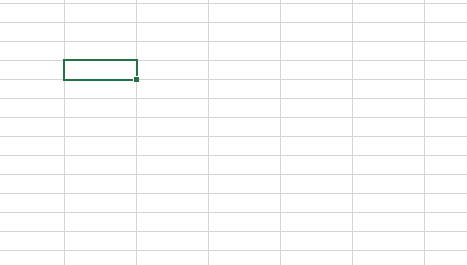
2、右鍵點選空白儲存格,選擇“設定儲存格格式”,如下圖所示。
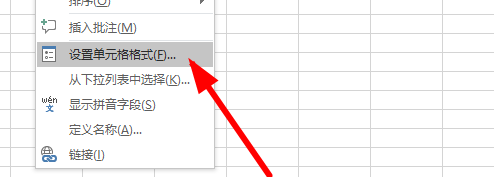
3、在“對齊”頁面勾選“自動換行”,如下圖所示。
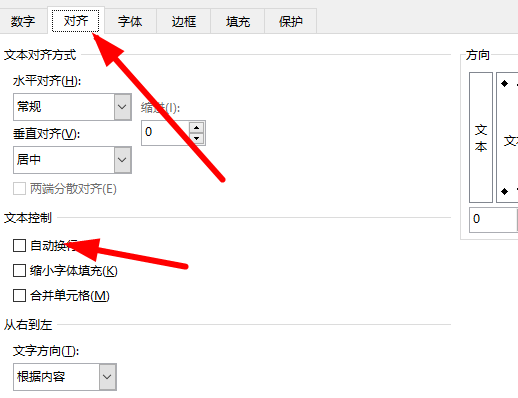
4.開啟「自動換行」後點選「確定」即可,如下圖所示。
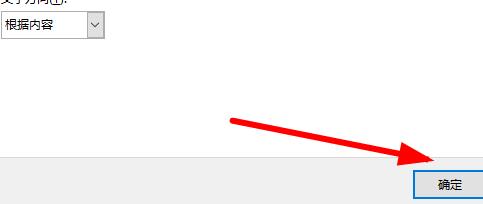
上面就是小編為大家帶來的Microsoft Excel怎麼設定自動換行的全部內容,希望對大家能夠有幫助喔。
以上是Microsoft Excel怎麼設定自動換行-Microsoft Excel設定自動換行的方法的詳細內容。更多資訊請關注PHP中文網其他相關文章!




